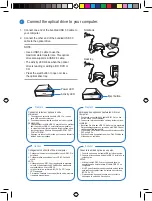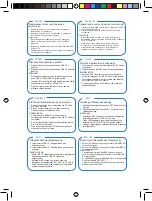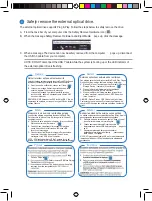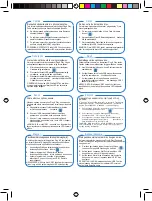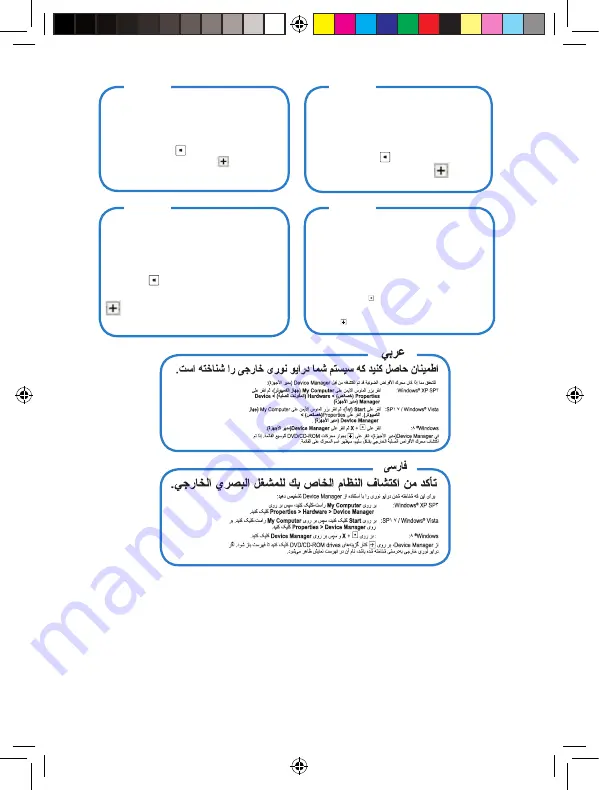
システムが光学ドライブを正常に認識していることを確認する
手順:
•
Windo
w
s® XP / Vista / 7:
スタートメニューでコンピュータ
ー
(
マイコンピュータ)を右クリックし、「管理」をクリックしま
す。表示された「コンピューターの管理」ウィンドウのコンソ
ールツリーから「デバイス マネージャー」をクリックします。
•
Windo
w
s® 8: + <X
>を押して、「デバイスマネジャー」を
クリックします。
デバイスマネジャー 画面で
DVD/CD-ROM
ドライブの左にある
をクリックし、リストを展開します。外付け光学ドライブ
が正しく認識されていれば、外付け光学ドライブの名前がリス
トに表示されます。
请确认您的系统已侦测到外接光驱。
使用设备管理器检测光驱:
Wind
ows
®
XP SP
Wind
ows
®
Vista / 7 SP
1:
Wind
ow
s
®
8
:
点击
+
X,然后点击
DVD/CD-ROM
驱动器旁边的
展开列表。若系
统正确检测到外接光驱,列表中会显示光驱名称。
請確認您的系統已偵測到外接光碟機。
使用裝置管理員偵測光碟機:
Windows
®
XP SP3:
右鍵點選
右鍵點選 我的電腦,然後點選
點選 內容 > 硬體
體 > 裝置管理員。
Windows
®
Vista / 7 SP1:
點選開始,然後右鍵點選
右鍵點選 我的電腦,點選
點選 內容 >
> 裝
置管理員。
Windows
®
8:
點選
+ X,然後點選 裝置管理員。
在裝置管理員中,點選 DVD/CD-ROM 驅動器旁邊的
展開清單。若系統正確偵
測到外接光碟機,清單中會顯示光碟機名稱。
Жүйе сыртқы оптикалық
жетекті
анықтайтынына көз жеткізу
.
Оптикалық
жетектің
Құрылғылар
диспетчерінде
анықталуын
тексеру:
Windows
®
XP SP3:
My Computer (Менің компьютерім)
белгішесін
тінтуірдің
оң
жақ
түймесімен
басып,
одан
кейін
Properties (Сипаттар) > Hardware (Жабдық)
> Device Manager (Құрылғылар диспетчері)
тармағын
басыңыз.
Windows
®
Vista / 7 SP1:
Start (Бастау)
түймесін
басыңыз,
одан
кейін
My Computer (Менің компьютерім)
белгішесін
тінтуірдің
оң
жақ
түймесімен
басыңыз.
Properties
(Сипаттар) > Device Manager (Құрылғылар
диспетчері)
тармағын
басыңыз.
Windows
®
8:
+ X
түймелерін
басыңыз,
одан
кейін Device
Manager (Құрылғылар диспетчері)
тармағын
басыңыз.
Device
Manager
(Құрылғылар
диспетчері)
ішінде
DVD/CD-ROM
жетектерінің
жанындағы
белгішесін
басып,
тізімді
жайыңыз.
Сыртқы
оптикалық
жетек
дұрыс
анықталса,
жетектің
аты
тізімде
көрсетіледі.
Қазақ
簡体中文
繁體中文
日本語
点击【开始】 ,然后右击【我的电脑】 ,点击
【属性】 > 【设备管理器】 。
【设备管理器】。
在设备管理器中,点击